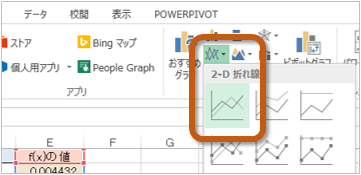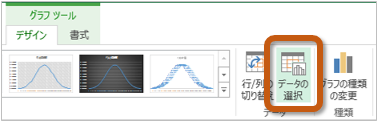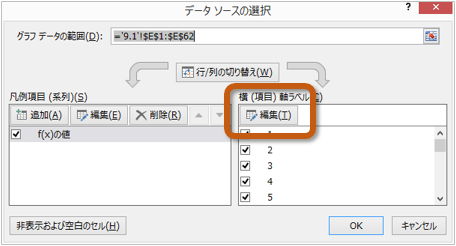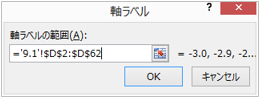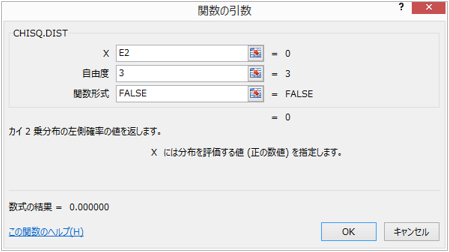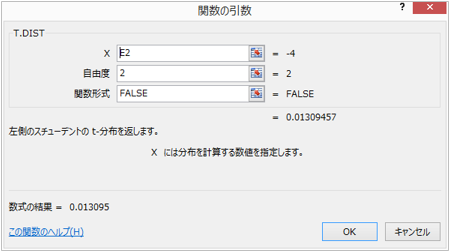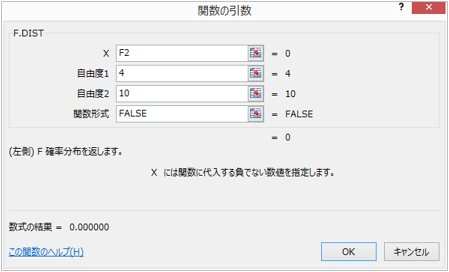健康統計の基礎・健康統計学 - 2015/BHS/11th/1st のバックアップ(No.1)
演習の内容使用するファイルのダウンロード今回の演習で使用するファイルを、 eラーニングのサイトからダウンロードして、 自分のパソコンに保存します。
ファイルを開いたら、Excelのウィンドウ上部の「編集を有効にする」をクリックして、演習をはじめてください。 9.1 標準正規分布の数表の作成(132~134ページ)標準正規分布の数表の作成テキストの133~134ページまでの説明にしたがって、 標準正規分布の数表を作成してください。 「NORM.S.DIST」関数を利用します。
標準正規分布のグラフの作成まず、グラフを作成するためのデータを作成します。 「NORM.S.DIST」関数を利用します。
次の手順にしたがって、標準正規分布のグラフを作成します。
作成できたら、グラフのタイトルを「標準正規分布」と設定してください。 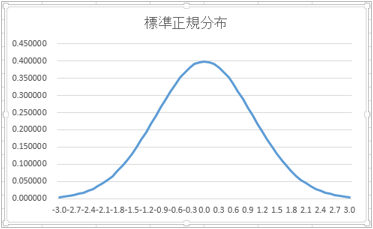 シートの切り替えここまでの演習ができたら、 使用するシート(ワークシート)を切り替えてください。
9.2 カイ2乗分布の数表の作成(135~137ページ)カイ2乗分布の数表の作成テキストの135~137ページまでの説明にしたがって、 カイ2乗分布の数表を作成してください。 「CHISQ.INV.RT」関数を利用します。
カイ2乗分布のグラフの作成まず、グラフを作成するためのデータを作成します。 「CHISQ.DIST」関数を利用します。
同じような操作をして、自由度を「6」に設定して、G2~G42セルに計算をしてください。 さらに、次の手順にしたがって、カイ2乗分布のグラフを作成します。
グラフを作成したら、標準正規分布のグラフを作成したのと同じように、 横軸のラベルをE2~E42セルの値で設定してください。 作成できたら、グラフのタイトルを「カイ2乗分布」と設定してください。 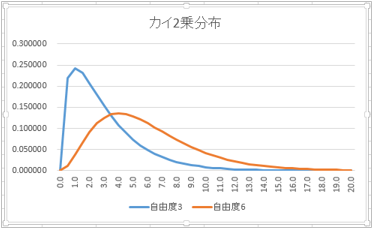 シートの切り替えここまでの演習ができたら、 使用するシート(ワークシート)を切り替えてください。
9.3 t 分布の数表の作成(138~142ページ)t 分布の数表の作成テキストの138~142ページまでの説明にしたがって、 t 分布の数表を作成してください。 「T.INV.2T」関数を利用します。
t 分布のグラフの作成まず、グラフを作成するためのデータを作成します。 「T.DIST」関数を利用します。
同じような操作をして、自由度を「20」に設定して、G2~G42セルに計算をしてください。 さらに、次の手順にしたがって、t分布のグラフを作成します。
グラフを作成したら、標準正規分布のグラフを作成したのと同じように、 横軸のラベルをE2~E42セルの値で設定してください。 作成できたら、グラフのタイトルを「t分布」と設定してください。 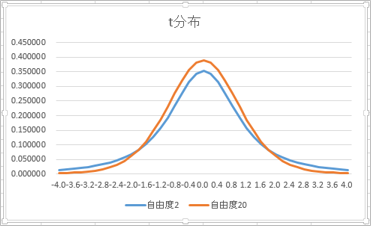 シートの切り替えここまでの演習ができたら、 使用するシート(ワークシート)を切り替えてください。
9.4 F 分布の数表の作成(142~145ページ)F 分布の数表の作成テキストの142~145ページまでの説明にしたがって、 F 分布の数表を作成してください。 「F.INV.RT」関数を利用します。
F 分布のグラフの作成まず、グラフを作成するためのデータを作成します。 「F.DIST」関数を利用します。
同じような操作をして、第1自由度と第2自由度を「10」に設定して、H2~H42セルに計算をしてください。 さらに、次の手順にしたがって、F分布のグラフを作成します。
グラフを作成したら、標準正規分布のグラフを作成したのと同じように、 横軸のラベルをF2~F42セルの値で設定してください。 作成できたら、グラフのタイトルを「F分布」と設定してください。 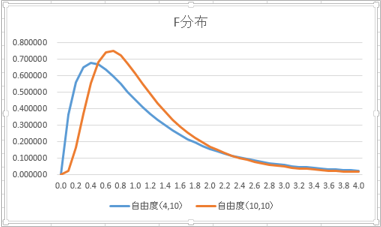 |